Содержание
что такое, для чего нужно колесико, функции?
Опубликовано: Рубрика: Apple iWatchАвтор: Bestov Vladimir
После покупки умных часов Apple Watch возникает вопрос – что это за колёсико сбоку под названием Digital Crown? Его название переводится как «цифровая корона», и оно более обоснованно, чем кажется с первого взгляда.
Содержание
- Основные функции Digital Crown
- Выход из зависшего приложения
- Полезные функции Digital Crown
- Активация Siri
- Вернуться на экран «Домой»
- Переход к циферблатам
- Возврат к последнему использованному приложению
- Активация Voice Over
- Скриншот
- Открытие приложения
Основные функции Digital Crown
Если вы носили стандартные механические часы, то знаете, что это колесо выполняет функцию установления правильного времени. С умными часами Apple Watch действует почти та же система, но Digital Crown, помимо этого, выполняет ряд других функций:
- Фото: вызов Siri
Умные часы часто покупают спортсмены.
 Apple Watch 2 поколения и новее имеют хорошую защиту от влаги. Функция «Плавание» позволяет заблокировать доступ к воде и удалить попавшую в часы влагу. Для этого прокрутите колесо до появления пункта управления и выберите «Блокировка воды». Для удаления влаги переверните часы на бок и снова прокрутите колесо.
Apple Watch 2 поколения и новее имеют хорошую защиту от влаги. Функция «Плавание» позволяет заблокировать доступ к воде и удалить попавшую в часы влагу. Для этого прокрутите колесо до появления пункта управления и выберите «Блокировка воды». Для удаления влаги переверните часы на бок и снова прокрутите колесо. - Активация Apple Pay. Чтобы не искать телефон по карманам и сумкам, нажмите пару раз на колесо и поднесите руку к терминалу.
- Вызвать Siri. Умные часы некоторых моделей могут вызвать голосового помощника Siri. Нужно коснуться экрана, потрясти рукой и задать вопрос или же просто в течение нескольких секунд удерживать колёсико.
- Сделать скриншот. Рядом с Digital Crown есть кнопка питания. И если разом удержать эти две кнопки, то получится сделать снимок экрана.
- Включить подсветку дисплея или выйти на главный экран. Для этого один раз коснитесь колёсика.
- Прокрутка колеса позволяет управлять звуком, шрифтом, а также листает фото и приложения.

Выход из зависшего приложения
Фото: диалоговое окно энергосбережения
Иногда на iWatch зависают программы. В этом случае на помощь приходит кнопка Digital Crown, отвечающая за включение и выключение девайса и позволяющая перезагрузить смарт-часы:
- Зажмите ее и удерживайте до тех пор, пока на экране не высветится диалоговое окно энергосбережения.
- После этого нажмите кнопку заново и удерживайте, пока зависшее приложение не закроется.
У кнопки Digital Crown в Apple Watch намного больше функций, чем кажется на первый взгляд. Используйте ее – и умные часы доставят вам куда больше удовольствия!
Полезные функции Digital Crown
Изначально колесико предназначено для масштабирования и прокрутки списков. Но на самом деле, функций у Digital Crown гораздо больше. Предлагаем к вниманию семь полезных лайфхаков
Предлагаем к вниманию семь полезных лайфхаков
Активация Siri
Такая же система, как и на iPhone, – сказать часам: «Привет, Сири!» или долго удерживать колесико.
Легкое прикосновение часов к руке сигнализирует о том, что Siri активна.
Вернуться на экран «Домой»
Одно простое нажатие на Digital Crown возвращает пользователя на главный экран.
Переход к циферблатам
Когда вы перешли на домашний экран, кликните на колесико еще раз – откроется настроенный вами циферблат. Если вы этого еще не делали, покрутите его.
Возврат к последнему использованному приложению
Быстрое двойное нажатие вернет к прошлой используемой программе.
Активация Voice Over
Тройной клик на колесико включит Voice Over (приложение для людей с плохим зрением – диктор зачитывает информацию на дисплее), об этом скажет Siri.
Скриншот
Тут без боковой кнопки не обойтись. Как и на смартфоне, скрин экрана делается при одновременном нажатии на колесико и клавишу под ним.
Открытие приложения
Чтобы открыть программу, находясь на домашнем экране, нужно прокрутить Digital Crown.
Роман Владимиров, эксперт по товарам Apple, менеджер компании pedant.ru. Консультант сайта appleiwatch.name, соавтор статей. Работает с продукцией Apple более 10 лет.
Apple Watch Digital Crown не работает? 5 советов по устранению неполадок
Digital Crown — это циферблат сбоку Apple Watch. Это позволяет вам прокручивать ваши приложения и возвращаться на главный экран ваших часов. Однако иногда циферблат может перестать работать по многим причинам. Мы составили список советов и приемов по устранению неполадок, которые помогут вам восстановить работоспособность.
Прыгать на:
- Обновить устройства
- Перезагрузить устройства
- Очистите Apple Watch
- Отключите Apple Watch от вашего iPhone
- Связаться с Apple
Типичным быстрым решением многих проблем, связанных с Apple Watch, является проверка обновлений как на самих часах, так и на iPhone, с которым они связаны. Для этого вам нужно будет зайти в настройки как Apple Watch, так и iPhone. Чтобы получить дополнительные советы по использованию устройств Apple, подпишитесь на нашу рассылку «Совет дня».
Для этого вам нужно будет зайти в настройки как Apple Watch, так и iPhone. Чтобы получить дополнительные советы по использованию устройств Apple, подпишитесь на нашу рассылку «Совет дня».
Начнем с Apple Watch. Это может быть сложно сделать, если Digital Crown не работает, но не беспокойтесь, потому что мы нашли способ обойти это!
- Скажите «Привет, Siri», чтобы активировать Siri, а затем скажите «Открыть настройки».
- Когда Siri откроет настройки, коснитесь «Основные».
- Коснитесь «Обновление ПО».
- Отсюда вы можете определить, обновлены ли часы.
Теперь, чтобы проверить ваш iPhone на наличие обновлений:
- Перейти к настройкам.
- Коснитесь Общие.
- Коснитесь «Обновление ПО».
- Отсюда вы можете определить, обновлен ли iPhone.
Если обновление ваших устройств не помогло решить проблему, всегда полезно попробовать включить и снова выключить оба устройства. Чтобы выключить Apple Watch:
Чтобы выключить Apple Watch:
- Нажмите и удерживайте боковую кнопку на часах.
- Проведите по экрану.
- Затем, чтобы снова включить его, снова нажмите и удерживайте боковую кнопку, пока не появится логотип Apple.
Если ни один из этих вариантов не сработал, вам может потребоваться почистить Apple Watch рядом с цифровой короной, так как проблема может быть вызвана грязью или мусором. К счастью, Apple Watch водонепроницаемы. Чтобы почистить Apple Watch, подержите часы под проточной водой возле цифровой короны, пытаясь очистить область между циферблатом и циферблатом. Вода должна удалить большинство нежелательных веществ, таких как лосьон или пыль. Высушите безворсовой тканью.
Если ваша цифровая корона снова начинает работать и вы хотите удалить лишнюю воду, вы можете использовать функцию блокировки воды.
- Сначала проведите пальцем вверх по Apple Watch.
- Коснитесь кнопки «Капля воды».
- Затем поверните циферблат цифровой короны, чтобы удалить воду.
 Вы услышите вибрирующий шум и, возможно, почувствуете немного воды, когда часы будут удалены.
Вы услышите вибрирующий шум и, возможно, почувствуете немного воды, когда часы будут удалены.
Еще один совет, который может исправить невосприимчивую цифровую корону, — отсоединить Apple Watch от iPhone, а затем снова выполнить сопряжение. Для этого убедитесь, что ваш iPhone и Apple Watch находятся близко друг к другу.
- На iPhone откройте приложение Apple Watch.
- Коснитесь «Мои часы» в левом нижнем углу.
- Нажмите «Все часы» в верхнем левом углу.
- Нажмите желтую информационную кнопку рядом с часами, с которыми вы хотите разорвать пару.
- Нажмите «Отключить Apple Watch».
После этого вы можете перезагрузить iPhone и Apple Watch. Затем повторно подключите часы к телефону и убедитесь, что два устройства расположены близко друг к другу. Затем следуйте инструкциям на экране и обязательно выберите «Восстановить из резервной копии», чтобы перезагрузить все ваши настройки и настройки.
Если ничего не помогает, есть вероятность, что ваши Apple Watch сломаны или неисправны. Связаться со службой поддержки Apple чтобы получить дополнительные указания или вызвать специалиста для осмотра ваших часов.
Связаться со службой поддержки Apple чтобы получить дополнительные указания или вызвать специалиста для осмотра ваших часов.
Надеюсь, вы смогли починить цифровую корону Apple Watch с помощью одного из этих пяти советов и приемов. Следите за тем, чтобы ваши часы были чистыми и обновленными, чтобы избежать мелких сбоев или неудобств в будущем.
Похожие записи
Как пользоваться Apple Watch: руководство для начинающих
- Несмотря на свои небольшие размеры, Apple Watch представляют собой сложное устройство с множеством различных функций.
- В этом руководстве для начинающих рассказывается о различных кнопках и их функциях, а также объясняются основные «жесты», используемые вашими Apple Watch.
- Мы также покажем, как начать тренировку с часами, проверить уведомления и многое другое.
Apple Watch — самые популярные смарт-часы на рынке, разработанные для безупречной работы с другими продуктами Apple, такими как iPhone.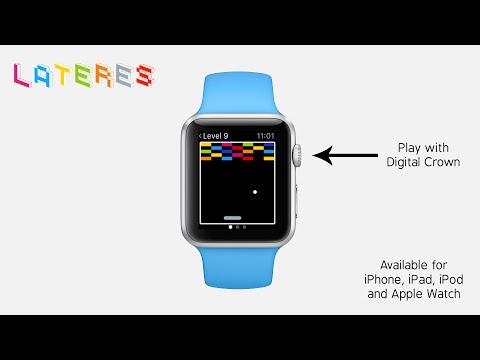 Если вы ищете смарт-часы, чтобы улучшить свои тренировки или просто принимать звонки, это отличная инвестиция.
Если вы ищете смарт-часы, чтобы улучшить свои тренировки или просто принимать звонки, это отличная инвестиция.
Но, несмотря на свои небольшие размеры, Apple Watch имеют массу возможностей и массу функций. Если вы только что купили Apple Watch или планируете их приобрести, но не совсем понимаете, как они работают, считайте это своим кратким руководством.
Подсказка: Если вы покупаете Apple Watch, ознакомьтесь с нашим руководством по поиску лучших Apple Watch для вашего образа жизни и бюджета.
Понимание основных кнопок
Во-первых, давайте посмотрим на сам физический продукт. Необходимо запомнить несколько ключевых частей:
1. Дисплей — это циферблат и экран Apple Watch. Он реагирует на прикосновения, свайпы и нажатия.
2. Digital Crown — это вращающаяся кнопка сбоку Apple Watch. Нажмите и удерживайте цифровую корону, чтобы использовать Siri, поверните ее для прокрутки или масштабирования, нажмите ее, чтобы просмотреть циферблат или главный экран, и дважды нажмите, чтобы открыть последнее использовавшееся приложение.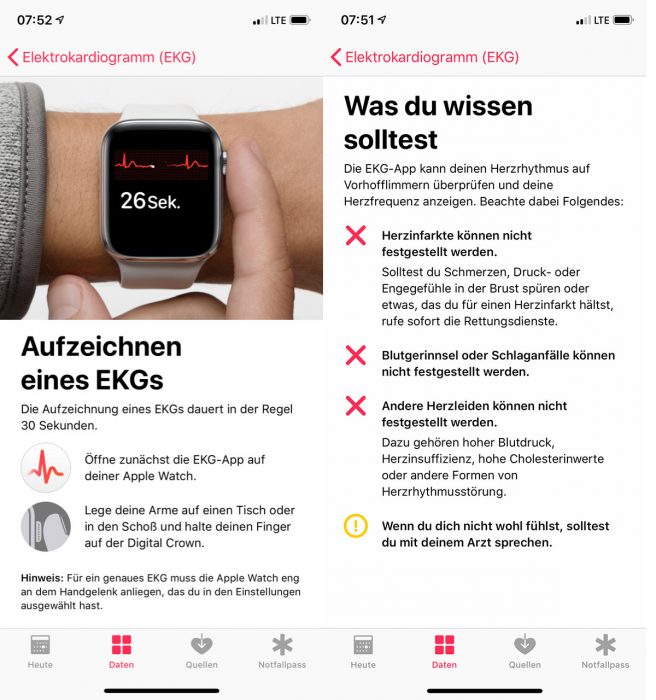 Более новые модели Apple Watch также имеют датчик сердечного ритма, встроенный в заводную головку, который можно удерживать пальцем, чтобы получить показания ЭКГ.
Более новые модели Apple Watch также имеют датчик сердечного ритма, встроенный в заводную головку, который можно удерживать пальцем, чтобы получить показания ЭКГ.
3. Боковая кнопка представляет собой плоский овал под цифровой короной. Нажмите ее, чтобы увидеть Dock (список недавно использованных приложений), дважды нажмите ее, чтобы использовать Apple Pay, и нажмите и удерживайте кнопку, чтобы включить или выключить часы или сделать экстренный телефонный звонок.
Передняя часть Apple Watch состоит из трех основных компонентов.
Эбигейл Абесамис Демарест/Инсайдер
4. Кнопки снятия ремешка представляют собой тонкие овальные кнопки в самом верху и внизу на задней панели Apple Watch, которые можно использовать для замены ремешка.
Кнопки снятия ремешка представляют собой тонкие овальные кнопки в самом верху и внизу на задней панели Apple Watch, которые можно использовать для замены ремешка.
5. Оптический датчик сердцебиения точек на задней панели Apple Watch измеряют частоту сердечных сокращений.
Задняя часть Apple Watch состоит из двух основных компонентов.
Эбигейл Абесамис Демарест/Инсайдер
Зарядка и включение Apple Watch
Apple Watch поставляются с зарядной «шайбой», которая магнитно фиксируется на задней панели часов для зарядки. Вы также можете заряжать часы с помощью любой стандартной беспроводной зарядной панели. Ознакомьтесь с нашим руководством по зарядке часов для получения дополнительной информации.
Вы также можете заряжать часы с помощью любой стандартной беспроводной зарядной панели. Ознакомьтесь с нашим руководством по зарядке часов для получения дополнительной информации.
1. Чтобы включить Apple Watch, нажмите и удерживайте боковую кнопку , пока в центре экрана не появится логотип Apple.
Когда часы включатся, на несколько секунд появится логотип Apple.
Эбигейл Абесамис Демарест/Инсайдер
2. Выполните сопряжение iPhone и Apple Watch, затем следуйте инструкциям на экране для завершения настройки.
Вы можете изменить настройки своих часов, в том числе код доступа и активацию дисплея, в любое время с помощью приложения «Настройки» на Apple Watch или приложения Watch на iPhone.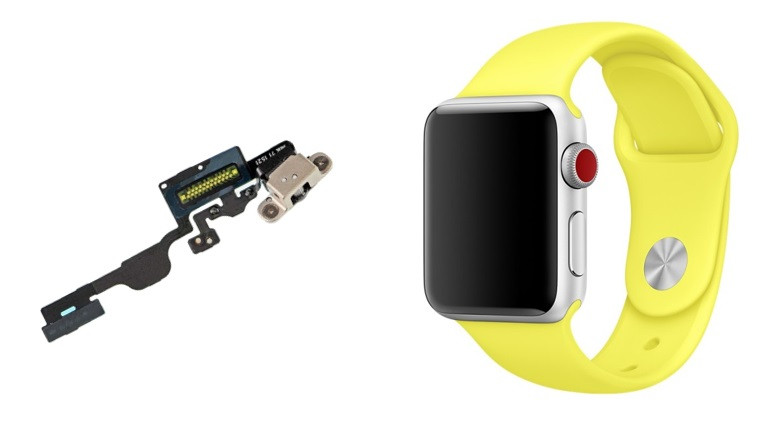
Изучение основных жестов
Жесты — это физические движения, которые вы используете для взаимодействия с часами. Не волнуйтесь, вам не нужно запоминать танцевальный номер — вам нужен только палец.
1. Глядя на циферблат часов, нажмите колесико Digital Crown , чтобы открыть библиотеку приложений. Вы можете добавлять или удалять приложения с помощью приложения Watch на iPhone.
2. Коснитесь экрана, чтобы открыть приложение, выбрать элемент, включить или выключить определенные настройки и выполнить другие действия.
3. Если вы находитесь в приложении, вы можете прокручивать и перемещаться, проводя пальцем , обычно вверх или вниз.
4. Глядя на циферблат часов, проведите пальцем влево или вправо для перехода между разными лицами (которые можно изменить и настроить), проведите пальцем вверх от самого низа экрана чтобы открыть Центр управления, и проведите пальцем вниз от самого верха экрана чтобы просмотреть свои уведомления./article-new/2020/02/how-to-use-water-lock-feature-apple-watch1.jpg)
Проведите пальцем влево или вправо, чтобы переключиться между разными циферблатами.
Эбигейл Абесамис Демарест/Инсайдер
5. Вы можете нажать и удерживать палец на экране циферблата, чтобы настроить текущий циферблат.
Закрытие приложений
1. Чтобы закрыть приложения Apple Watch, нажмите боковую кнопку, чтобы открыть панель Dock.
Нажатие боковой кнопки откроет Dock.
Эбигейл Абесамис Демарест/Инсайдер
2. Проведите влево по любому приложению, которое хотите закрыть, а затем коснитесь появившегося красного X .
Проведите пальцем влево и нажмите кнопку «X», чтобы закрыть приложение.
Эбигейл Абесамис Демарест/Инсайдер
Проверка уведомлений
1.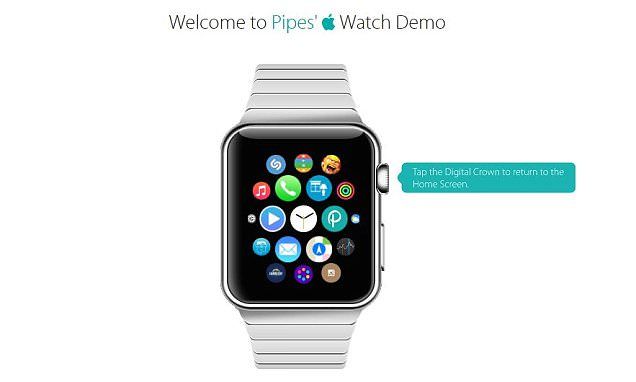 При поступлении нового уведомления вы почувствуете вибрацию на запястье, если только вы не отключили звук на Apple Watch. Поднимите запястье, когда оно придет, чтобы просмотреть уведомление. Чтобы очистить его, прокрутите вниз и нажмите Закрыть .
При поступлении нового уведомления вы почувствуете вибрацию на запястье, если только вы не отключили звук на Apple Watch. Поднимите запястье, когда оно придет, чтобы просмотреть уведомление. Чтобы очистить его, прокрутите вниз и нажмите Закрыть .
2. Любые пропущенные уведомления отмечены красной точкой в верхней части циферблата. Проведите вниз от верхней части экрана по лицу, чтобы открыть Центр уведомлений. Здесь вы можете пролистать уведомления и откройте их, нажав , или закройте их, проведя пальцем влево и нажав красный X .
Красная точка в верхней части экрана указывает на непрочитанное уведомление.
Эбигейл Абесамис Демарест/Инсайдер
Поиск колец «Активность» и начало тренировки
1. Приложение «Активность» на Apple Watch имеет три разных кольца, которые измеряют вашу дневную активность: «Движение» (красное), «Упражнения» (зеленое) и «Стой» (синее). Вы сможете выбрать свои ежедневные цели при первой настройке часов и изменить их в любое время в приложении «Активность». Как только кольцо заполняется, это означает, что вы достигли своей ежедневной цели.
Приложение «Активность» на Apple Watch имеет три разных кольца, которые измеряют вашу дневную активность: «Движение» (красное), «Упражнения» (зеленое) и «Стой» (синее). Вы сможете выбрать свои ежедневные цели при первой настройке часов и изменить их в любое время в приложении «Активность». Как только кольцо заполняется, это означает, что вы достигли своей ежедневной цели.
По мере ежедневного использования часов количество красных, зеленых и синих колец (обозначающих движение, упражнения и стояние соответственно) будет увеличиваться.
Эбигейл Абесамис Демарест/Инсайдер
2. Чтобы начать тренировку, откройте приложение «Тренировка» (зеленый значок с изображением бегущей палочки). Прокрутите различные варианты тренировок и выберите свою тренировку, затем коснитесь ее, чтобы начать. Проведите пальцем влево, чтобы заблокировать Apple Watch (чтобы предотвратить случайное касание и активировать блокировку воды), приостановить или завершить тренировку.
Чтобы начать тренировку, откройте приложение «Тренировка» (зеленый значок с изображением бегущей палочки). Прокрутите различные варианты тренировок и выберите свою тренировку, затем коснитесь ее, чтобы начать. Проведите пальцем влево, чтобы заблокировать Apple Watch (чтобы предотвратить случайное касание и активировать блокировку воды), приостановить или завершить тренировку.
Проведите пальцем влево во время тренировки, чтобы получить несколько вариантов управления.
Эбигейл Абесамис Демарест/Инсайдер
Вы можете зайти в приложение «Активность» на своих часах или iPhone, чтобы просмотреть историю активности, прошлые тренировки и полученные награды.
Эбигейл Абесамис Демарест
Эбигейл Абесамис Демарест — автор статей для Insider из Нью-Йорка. Она любит хороший глазированный пончик и погружается в науку о еде и о том, как ее приготовить.
ПодробнееПодробнее
Уильям Антонелли
Технический репортер для Insider Reviews
Уильям Антонелли (он/она/они) — писатель, редактор и организатор из Нью-Йорка. Как один из основателей команды Reference, он помог вырастить Tech Reference (теперь часть Insider Reviews) из скромных начинаний в гигантскую силу, которая привлекает более 20 миллионов посещений в месяц.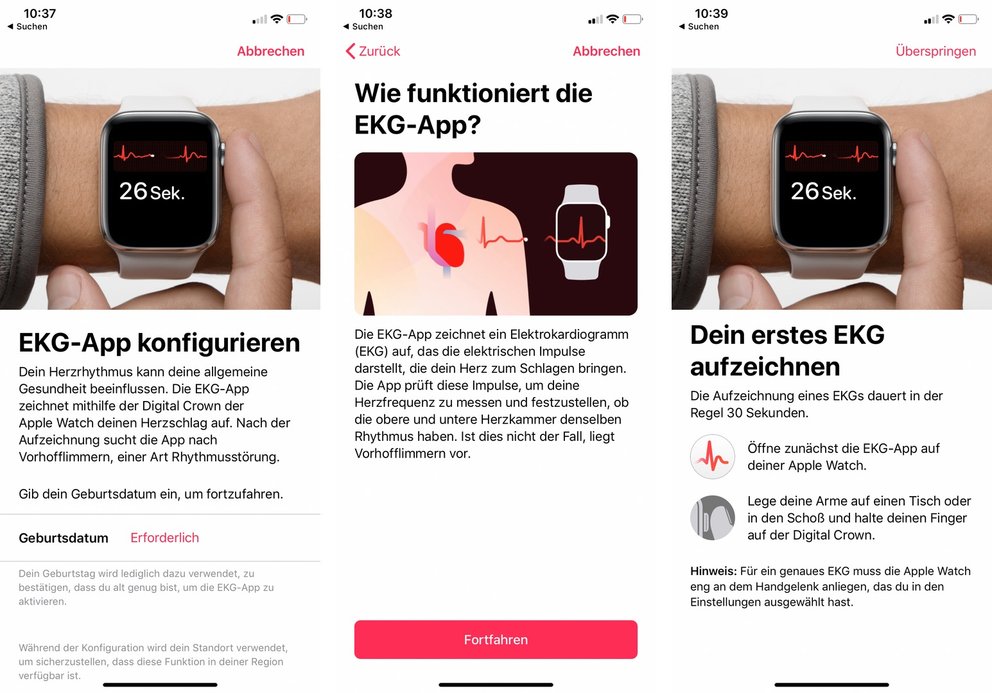
Помимо Insider, его тексты публиковались в таких изданиях, как Polygon, The Outline, Kotaku и других. Он также является источником технического анализа на таких каналах, как Newsy, Cheddar и NewsNation.
Вы можете найти его в Твиттере @DubsRewatcher или связаться с ним по электронной почте wantonelli@insider.com.
ПодробнееПодробнее
Что такое цифровая корона и почему она есть на ваших Apple Watch?
Кейтлин Чимино / Android Authority
Знаменитая форма Apple Watch всегда была относительно квадратной с выступающей цифровой короной. Но что это за вращающийся циферблат и как им пользоваться? Читай дальше что бы узнать.
Не пропустите: Все, что вам нужно знать об умных часах Apple
БЫСТРЫЙ ОТВЕТ
Вращающийся циферблат, который можно вращать или нажимать, цифровую корону можно использовать несколькими способами для навигации или активации функций Apple Watch.
ПЕРЕХОД К КЛЮЧЕВЫМ РАЗДЕЛАМ
Что такое Digital Crown
Пять вещей, которые можно делать с Digital Crown
Что такое Digital Crown?
Помимо общей формы устройства, цифровая корона является наиболее заметной особенностью ваших Apple Watch. Это большой выступающий циферблат сбоку вашего устройства, прямо над гораздо менее заметной боковой кнопкой. Нам это нравится, потому что это похоже на оду заводу традиционных часов. Однако его существование не только для внешности.
Цифровая корона — одна из самых полезных опций взаимодействия на ваших умных часах, которую можно вращать, нажимать или долго нажимать для выполнения различных действий. В частности, нажмите цифровую корону, чтобы вернуться к циферблату, поверните ее, чтобы увеличить или уменьшить масштаб фотографий, или долго удерживайте ее, чтобы получить доступ к Siri. Вас также могут попросить использовать цифровую корону, чтобы удалить воду из вашего устройства, и вы можете вращать ее, чтобы вывести устройство из спящего режима. Это также самый простой способ отложить будильник Apple Watch, если вам просто нужно еще несколько Z.
Это также самый простой способ отложить будильник Apple Watch, если вам просто нужно еще несколько Z.
Чтобы выйти за рамки основ, продолжайте читать, чтобы узнать больше о способах использования вашей цифровой короны.
Пять вещей, которые вы можете делать с помощью Digital Crown
Кейтлин Чимино / Android Authority
Открытие приложения: экран.
Повторное открытие предыдущего приложения: Дважды нажмите цифровую корону, чтобы вернуться к последнему приложению, которое вы использовали.
Управление громкостью: Откройте Now Playing на своем устройстве и используйте цифровую корону, чтобы увеличить или уменьшить громкость любого звука, который вы слушаете. Это включает в себя музыку, подкасты, аудиокниги и все остальное, что вы транслируете или сохраняете на своем устройстве.
Просмотр содержимого: В большинстве приложений можно вращать цифровую корону для прокрутки содержимого.
 Apple Watch 2 поколения и новее имеют хорошую защиту от влаги. Функция «Плавание» позволяет заблокировать доступ к воде и удалить попавшую в часы влагу. Для этого прокрутите колесо до появления пункта управления и выберите «Блокировка воды». Для удаления влаги переверните часы на бок и снова прокрутите колесо.
Apple Watch 2 поколения и новее имеют хорошую защиту от влаги. Функция «Плавание» позволяет заблокировать доступ к воде и удалить попавшую в часы влагу. Для этого прокрутите колесо до появления пункта управления и выберите «Блокировка воды». Для удаления влаги переверните часы на бок и снова прокрутите колесо.
 Вы услышите вибрирующий шум и, возможно, почувствуете немного воды, когда часы будут удалены.
Вы услышите вибрирующий шум и, возможно, почувствуете немного воды, когда часы будут удалены.